Semasa melakukan servis komputer, anda mungkin perlu melakukan boot dari pemacu USB. Ini diperlukan untuk memasang sistem operasi pada peranti yang tidak mempunyai pemacu CD-DWD (misalnya, netbook), serta melakukan tindakan lain menggunakan pemacu kilat USB yang dapat di-boot (misalnya, pemulihan data, pemulihan cakera keras, menetapkan semula kata laluan pengguna).
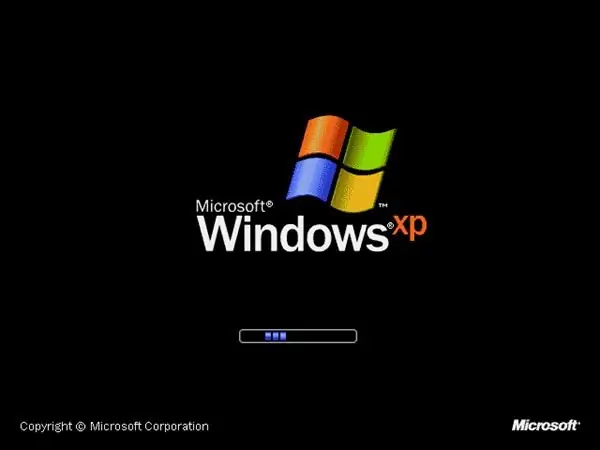
Ia perlu
Komputer yang menjalankan sistem operasi Windows, pemacu kilat USB yang dapat di-boot, kemahiran asas komputer
Arahan
Langkah 1
Untuk mengkonfigurasi komputer anda untuk boot dari USB, anda perlu mengkonfigurasi semula BIOS. Menu BIOS berbeza pada papan induk yang berbeza, tetapi urutannya selalu sama. Hidupkan komputer anda. Tanpa menunggu sistem operasi dimuat, cari di bahagian bawah skrin baris "Tekan DEL untuk memasuki persediaan" ("Tekan DEL untuk memasukkan tetapan") atau yang serupa. Butang untuk memasukkan tetapan mungkin berbeza (misalnya, F12 atau F2), ia bergantung pada model motherboard. Sekiranya anda tidak mempunyai masa untuk membaca prasasti atau menekan butang yang diingini, mulakan semula komputer anda dan cuba lagi.
Langkah 2
Setelah memasuki menu tetapan, cari bahagian "but" (atau baris "keutamaan peranti but", "peranti but pertama"). Anda memerlukan tetapan "boot pertama" (atau peranti boot pertama "). Tukar peranti di baris "boot pertama" ke flash USB. Simpan perubahan (paling kerap ini adalah baris "simpan dan keluar"). Komputer kemudian akan dimulakan semula secara automatik.
Langkah 3
Pastikan tongkat USB yang dapat di-boot dimasukkan ke dalam slot yang berfungsi. Gunakan input USB di bahagian belakang unit sistem. Harap maklum bahawa tidak semua komputer memiliki kemampuan untuk boot dari peranti USB. Oleh itu, jika anda menemui bahagian "boot pertama" (atau "first boot device") di BIOS, tetapi anda tidak dapat menemui pilihan boot USB-flash di sana, komputer anda tidak mempunyai fungsi ini. Sekiranya demikian, cubalah boot menggunakan CD yang boleh di-boot.






